En este blog les he compartido flujos de trabajo basados en LR donde Photoshop es solo un paso y no siempre se considera necesario. En ese paso suelo decir que la envió a PS para editar y que al terminar la regreso a LR, sin más detalles o explicación. Se entiende que ahí realizamos trabajo de edición más avanzada o más fina, pero nada más..
Entonces, creen que haya algo que podamos hacer para que nuestro trabajo dentro de PS siga un flujo de trabajo conciso y eficiente como sucede en LR?. Podremos hacer algo para que el proceso de edición sea mucho más eficiente?
Si trabajan con LR y constantemente envían fotografías a PS para editar, este artículo les ayudara a lograr que ese paso sea más rápido. Les interesa? Continúen leyendo…
Lo que todos sabemos.
Estoy más que seguro que todos los que han trabajado con PS saben que la manera más eficiente de trabajar con este programa, es conocer de memoria los atajos; me refiero a esas teclas que activan las herramientas.
Resulta mucho más rápido, cambiar entre herramientas pulsando una tecla, que mover el mouse y hacer clic en la siguiente herramienta que quieren usar. No es tan complicado, porque no tienen que aprenderse todos los atajos, si son fotógrafos habrá algunas que jamás tendrán que usar para retocar una fotografía.
La automatización.
No hay que ser un experto en PS para saber que si creas acciones con tus procesos frecuentes, resultara mucho más rápido y a prueba de errores activar una acción, con un clic. Desde luego también podemos comprar acciones o conseguirlas gratis en internet.
Si no se han dado el tiempo para aprender a usarlas, les aconsejo que lo hagan y créanme, tareas como preparar un retrato para que le apliquen la separación de frecuencias, serán algo tan rápido como hacer un clic, ahorrándonos varios minutos que acumulados en varias fotos resultaran en una gran ventaja.
Un recurso que nos ofrece PS y que pocas veces usamos son los Droplets, se trata de una especia de acción, pero que se encuentra externa a PS; para usar dicha acción, solo tenemos que arrastrar nuestro archivo sobre él y listo.
Además de los filtros, los droplets y las acciones, PS no ofrece un mecanismo que suele ser mucho más poderoso que los anteriores, me refiero a esas aplicaciones desarrolladas por terceros, que le añaden funcionalidades a PS. Créanme, algunos en verdad representan un ahorro de tiempo asombroso.
La personalización.
PS nos permite modificar el entorno de trabajo, crear nuestros propios entornos o áreas de trabajo, esto nos permite crear barras de herramientas que incluyan únicamente aquellas herramientas o funcionalidades que usamos.
Al simplificar las barras de herramientas, resultara fácil localizar una herramienta que queramos usar. Si tampoco conocían esta funcionalidad, entonces tendrán que descargar una utilería creada por ADOBE para este fin. Hagan clic aquí para bajarla.
Dentro de este mismo enfoque de personalizar el entorno de trabajo, existe otra característica que pocas veces usamos, me refiero a usar un código de colores para localizar rápidamente una opción de menú.
Lo pueden hacer en el menú Ventana, opción espacio de trabajo y de ahí accesos rápidos del teclado y menús. Si cuentan con una cuenta de ADOBE podrán usar la nube para guardar la configuración ahí y así poder usarla en cualquier computadora.
Usa objetos inteligentes.
Cuando importen algo a PS asegúrense que sea un objeto inteligente; de esta manera no correrán riesgos cuando tengan que girar, aumentar o disminuir de tamaño la imagen. Porque en este forma PS protege los pixeles originales de la imagen.
Incluso si aplicamos un filtro sobre un objeto inteligente, PS lo aplica de una manera inteligente y nos permite regresar a hacer ajustes; lo que no es posible si aplicamos un filtro directo sobre una capa. Créanme al hacer esto están evitando tener que empezar de nuevo por que la imagen ha perdido la calidad.
Usen mascaras de capa.
Muchas veces tenemos que hacer selecciones, perfeccionarlas y después cortar, por ejemplo cuando cambiamos el fondo. Si quieren que su trabajo sea más eficiente, usen mascaras de capa, no corten.
Cuando usan la máscara, pueden hacer modificaciones sobre la zona que deberían haber cortado, para aumentar o disminuir la zona que desean excluir. Es mucho más seguro y eficiente que cortar los pixeles.
Sean organizados con las capas.
Si están tratando de hacer las cosas de una manera eficiente y disminuir el margen de error, entonces les aconsejo que se acostumbren a nombrar las capas y a a agrupar aquellas que estén de algún modo relacionadas.
De esta manera resultara más rápido localizar una capa para trabajar con ella; podrán incluso moverlas como grupos, cambiarlas de lugar o colocarlas sobre otras capas. El tiempo que creen perder al escribir el nombre o agrupar se desvanece si lo comparan con el tiempo que les llevara localizar una capa sin nombre, o mover un objeto que debería estar agrupado.
Adquieran una tableta gráfica.
Para quienes trabajamos con PS el mouse no es la mejor manera de interactuar con una aplicación para retocar fotografías; si les gusta dibujar o pintar, créanme que una interfaz similar a un pincel o un lápiz resultar más práctica y fácil de usar.
Esto es precisamente lo que una tableta electrónica nos ofrece, al trabajar con una tableta usaran un accesorio que es igual que un lápiz, desde esta herramienta pueden cambiar el tamaño de la brocha, el dispositivo detecta la presión que usamos así como detecta la inclinación del lápiz. Es una interfaz mucho más natural e intuitiva que un mouse. Esto se traduce en eficiencia y rapidez.
Comentario final.
Como les mencione al principio, mi flujo de trabajo se lleva a cabo en Lightroom, cuando envió una fotografía a Photoshop, es para realizar un acción específica de edición que LR no puede hacer o al menos no con el grado de calidad que nos ofrece PS.
Una vez en PS quiero que el trabajo se realice lo más rápido posible, para que no sea la piedra en el zapato que resulte ser el cuello de botella que me atrasara en mi tiempo de proceso y entrega. La máxima que debemos aplicar en PS es: Hacer el mínimo esfuerzo para obtener el máximo efecto.



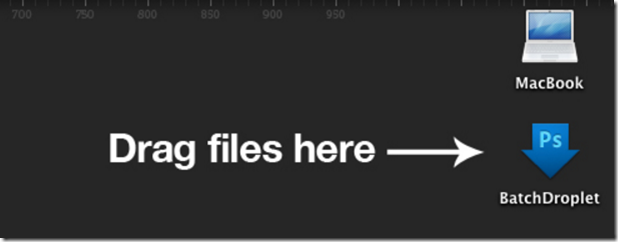





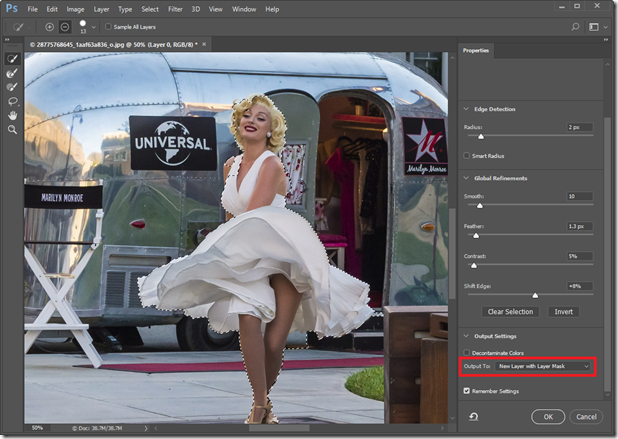


2 comentarios:
Excelente explicación. Es un tema bien arduo pero has logrado esquematizarlo en modo muy didáctico. Felicitaciones
Buenos días...Este año comienzo un curso de fotografía.Ya que es una pasión para mi.quiero darle las gracias por este espacio Sr:Ojeda.mi cordial saludo desde la República Oriental del Uruguay.lo saluda arte Monica Silva
Publicar un comentario